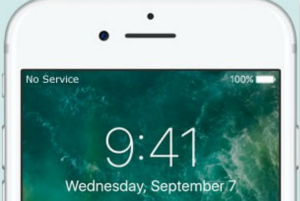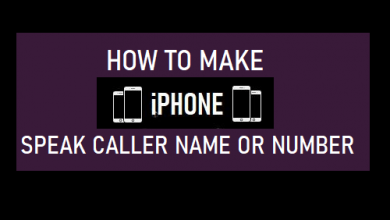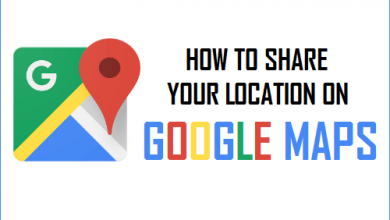[Solved] Как перенести фотографии с Samsung на iPhone

[ad_1]
📱⭐
Если вы недавно сменили телефон с Samsung на iPhone, вам может быть интересно, как перенести некоторые фотографии с Samsung на iPhone. Фотографии важны, поскольку они могут содержать некоторые из ваших любимых воспоминаний, а также важную информацию, например изображения документов. Может раздражать необходимость вручную перемещать по одной фотографии за раз, поэтому это руководство четко покажет вам как вы можете перенести свои изображения с вашего Samsung на iPhone.

Обязательно ознакомьтесь с комментариями к каждому методу в конце каждой части и выберите тот, который подходит вам лучше всего.
- Способ 1 — перенос фотографий с Samsung на iPhone через Google Фото
- Способ 2 — перенос фотографий с Samsung на iPhone через «Отправить куда угодно»
- Способ 3 — передача фотографий с Samsung на iPhone по электронной почте
- Наконечник. Перенос всех данных, включая фотографии, с Samsung на iPhone
Способ 1 — перенос фотографий с Samsung на iPhone через Google Фото
Google Фото обычно предварительно устанавливается на телефоны Samsung и в сочетании с приложением галереи является популярным выбором для пользователей для управления фотографиями. Если это приложение еще не установлено на вашем телефоне, вы можете установить его бесплатно из магазина Google Play.
Особенностью Google Фото, которая будет нам полезна, является функция резервного копирования. Это позволяет создавать резервные копии фотографий по беспроводной сети, и обычно у вас есть ограничение в 15 ГБ, что достаточно для сохранения изображений. После того, как вы создали учетную запись Google, которая, вероятно, у вас есть, если вы используете телефон Samsung, вам необходимо:
- Скачать а также установить Google Фото вкл. обе твой устройства.
- Выбирать изображения, которые вы хотите передать, и выберите поддержать их в гугл фото.

- Авторизоваться с вашей учетной записью Google в это приложение на вашем iPhone.
- Перейти к настройкам а также включить «резервное копирование и синхронизацию».

- Подождите несколько минут, чтобы все ваши фотографии синхронизировались.
- Выберите эти изображения и скачать их нажав на доля кнопку, а затем спасти.
Этот метод удобен, если вы также хотите, чтобы ваши изображения автоматически сохранялись в облачном хранилище без необходимости постоянно инициировать процесс резервного копирования. Вы также сможете получить доступ к этим изображениям с любого устройства, имеющего доступ к фотографиям Google, если у вас есть доступ к Wi-Fi. Однако важно понимать, что любые изменения, которые вы вносите в свои изображения, например случайное удаление их с одного устройства, могут привести к их потере из приложения, а значит, и к их удалению с других устройств.
Способ 2 — перенос фотографий с Samsung на iPhone через «Отправить куда угодно»
Это приложение по беспроводной сети отправляет файлы с одного устройства на другое, однако вы должны убедиться, что у вас есть доступ к надежному Wi-Fi-соединению, поскольку более медленное соединение значительно замедлит ваш прогресс. Преимущество использования программы Send Anywhere заключается в том, что ее также можно использовать на вашем ПК, и даже она поддерживает Linux. Это означает, что вы можете получить доступ к файлам, которыми вы делитесь, на ряде устройств.
- Загрузить и установить приложение «Отправить куда угодно» на обе ваши телефоны.
- Откройте приложение на телефоне Samsung и нажмите кнопку ‘Отправлять’ кнопка.
- Выбирать все фотографии вы хотите перевести и нажмите на ‘Отправлять’ Кнопка, которая появляется при выборе.

- Откройте приложение на своем iPhone и коснитесь получать.
- Введите 6-значный ключ это было генерируется на телефоне Samsung и нажмите ‘Получать’.
Этот метод также поддерживает другие типы файлов, такие как документы и mp3-файлы, однако для его работы у вас должен быть доступ к стабильному интернет-соединению.
Способ 3 — передача фотографий с Samsung на iPhone по электронной почте
Это наиболее трудоемкий метод, упомянутый в этой статье, поэтому используйте его только в том случае, если у вас есть несколько изображений для передачи или если вы не можете использовать какой-либо другой метод. Этот метод прост, однако из-за ограничений технологии электронной почты вы можете отправлять только ограниченное количество изображений за раз. Процесс для этого метода заключается в следующем.
- Создавать ан Эл. адрес учетная запись к которому можно получить доступ на обоих ваших устройствах.
- Авторизоваться на эту учетную запись электронной почты, используя Эл. адрес заявление на твой Samsung Телефон.
- Войдите в свой галерея заявление а также Выбрать в картинки вы хотите перевести.
- Выберите доля эти картинки а также выбирать твой Эл. адрес приложение из списка.
- Отправлять в Эл. адрес к в такой же Эл. адрес учетная запись, с которой вы составляете электронное письмо.

- Авторизоваться к этому учетная запись на твой айфон а также открытым в Эл. адрес вы только что отправили.
- Скачать в фотографии прикрепил в этом письме.
Как видите, этот метод требует много времени, и его следует использовать только в том случае, если вы можете уместить все изображения, которые хотите переместить, в одно электронное письмо.
Наконечник. Перенос всех данных, включая фотографии, с Samsung на iPhone
iTransor Pro — это программное обеспечение для вашего ПК, которое позволяет вам выборочно передавать до 12 типов данных, включая фотографии, с Samsung на iPhone. Самое замечательное в этом приложении то, что данные WhatsApp также поддерживаются этим программным обеспечением. Это означает, что вы можете перенести свои ценные данные приложения между двумя разными операционными системами при использовании этого метода. Кроме того, программа помогла более 50 миллионов пользователи передают свои данные с одного телефона на другой.

Набор функций, включенных в программное обеспечение:
- Резервное копирование, восстановление, перенос и экспорт WhatsApp для всех пользователей Android и iOS.
- Поддерживаются все данные WhatsApp: чаты, фотографии, видео и другие вложения.
- Еще 11 видов передачи данных с Samsung/Huawei на iPhone. (Нажмите, чтобы просмотреть полное руководство>>)
Попробуйте бесплатно
Это программное обеспечение предназначено для всех людей, независимо от вашего опыта работы с технологиями и мобильными устройствами. Благодаря простоте функционала программы ею может пользоваться любой человек без необходимости делать что-то сложное. После того, как вы определили местонахождение USB-кабели для передачи данных для обоих устройств вам потребуется:
- Скачать а также установить программу на свой ПК. Убедитесь, что на вашем ПК есть как минимум два USB-порта.
- Запуск его и выбери Перевести WhatsApp или Передача других данных.

- Подключите оба телефона к ПК и проверьте свои телефоны, чтобы узнать, требуется ли вам разрешить доступ к данным на вашем ПК. Если это так, примите это.
- Установите свой Samsung в качестве исходного устройства и нажмите Следующий. Программное обеспечение позволит вам выбрать данные, которые вы хотите передать.

- Ждать для завершения передачи. Время, которое это займет, зависит от размера данных, которые вы должны перенести с телефона Samsung на iPhone.
Заключение
Мы надеемся, что это руководство помогло вам перенести фотографии с телефона Samsung на iPhone. Обязательно свяжитесь с нами, если у вас возникнут какие-либо проблемы.
[ad_2]
Заключение
В данной статье мы узнали
[Solved] Как перенести фотографии с Samsung на iPhone
.Пожалуйста оцените данную статью и оставьте комментарий ниже, ели у вас остались вопросы или пожелания.